WPS自带的文档漫游和在线模板怎么关闭?
1.下载并安装最新版本的WPS(版本9.1.0.5119)后,其开放界面如下。直接跳出在线模板和文档漫游。点击”?”在右上角。在弹出的下拉标签中选择“关于WPS文本”以查看一些当前信息,包括版本号。

2.在下图右下角红色框中的“下载设置反馈”中,选择“设置”以修改模板的存储路径(可根据您的偏好进行修改)和WPS启动屏幕(要关闭在线模板,请选择“新建空白文档”)。其配置如下图所示。按“确定”后,在线模板功能关闭。如果您关闭软件并再次打开它,将不会有在线模板。
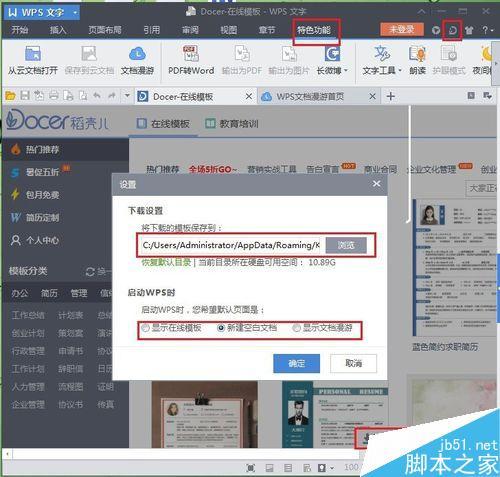
3.如果您想再次显示在线模板,请打开WPS文档,在右上角的红色框中按“D”弹出在线模板,然后按“设置”。启动WPS屏幕(选择“显示在线模板”)后,其配置如下。按“确定”关闭文档并再次打开,在线模板将再次显示。
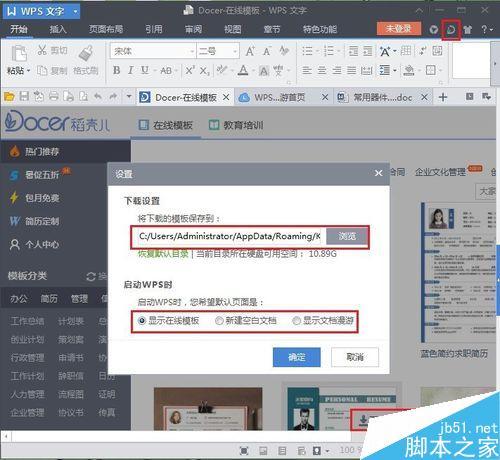
下面描述了如何关闭文档漫游。有两种方法。
方法1:在命令提示符下输入regedit.exe回车,弹出“注册表编辑器”。选择HKEY _ CURRENT _ USERSOFFICE 6.0插件办公空间,双击其中的roaminghomepageguidedtag,值更改为9.1.0.4715(如下图前三位所示)。
您也可以直接在注册表编辑器的“选择‘编辑’查找”搜索目标中输入roaminghomepageguidedtag进行搜索,找到后双击改变值。(如第四幅图所示)
如果您想再次显示“文档漫游”,请删除并保存该值。
 office办公软件入门基础教程
office办公软件入门基础教程
